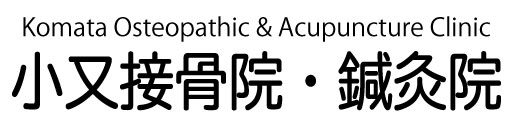Streaming+(ストリーミングプラス)|e+(イープラス)とライブ配信サービス「PIA LIVE STREAM」|チケットぴあの両方でオンライン観劇をしました。
各社、再生に違いがあります。
iPhoneやiPadの場合は、純正品を使い有線接続(HDMIケーブル)をおすすめします。
確実なのは、パソコンからHDMIケーブルでの出力か、Fireスティックやテレビ本体の純正ブラウザからの出力です。
各社ともテレビへの出力は保証はしていませんので、事前にテストすることが大切です。
ミラーリングを使う
スマートフォンやタブレットは画面をミラーリング(同じ画面)で出力します。
ミラーリングは出力するデバイスの×や矢印などがそのまま出力されますが設定で消せます。
視聴ページの全画面モード表示について
iPhone等一部端末において、全画面視聴時にタブバー(URL等)が残ってしまう事象が発生する可能性がございます。
解消方法として以下をお試しいただけますと幸いです。
・先にスマートフォン及び画面表示を横向きにしてから、全画面モードに変更を行う
・「設定」で「Safari」を選択する > 一般の中にある「タブバーを表示」をオフにする
・視聴ページ以外のタブを全て閉じる
引用:ライブ配信サービス「PIA LIVE STREAM」|チケットぴあ
有線の場合
iPhoneやiPad
テレビ出力をする場合は、Lightning – Digital AVアダプタを購入し、HDMIケーブルでテレビと接続します。
純正品は高いですが、安い社外品は絶対購入してはダメです。有料番組のテレビ出力ができないからです。
Lightning – Digital AVアダプタ – Apple(日本)
Androidスマホやタブレット
Androidは、HDMI出力、MHL対応機種ならマイクロHDMI出力からテレビに映せます。現在は対応機種が減ってきています。
MHL® – Expand Your World 有線接続可能Android一覧
よって、Android系は無線出力になりChromecastを使うことになります。
パソコン
パソコンにHDMI端子か有れば、テレビと接続して出力が可能です。

無線の場合
無線の接続は試していません。
配信会社の回答を見ると、それぞれの環境でテストしないと分からないみたいで、テレビ出力の保証はされていません。
無線は有線より画質は落ちると言われましたが、現在は遜色ありません。
Wi-Fiへの接続は「5GHz」a帯域接続が必須です。「2.4GHz」g帯域は画像が遅延したり止まったりする場合があります。
AppleTV
iPhone、iPadはAppleTVへ無線で出力が可能です。AppleTVのみでブラウザの表示はできません。
TV – Apple(日本)
Chromecast
AndroidからChromecastへ出力できます。Chromecastのみでブラウザの表示はできません。
iPhoneやiPadからはchromeCastは操作できません。
社外ソフトで操作できるそうですが有料番組がミラーリングできるかは不明です。
悪あがきは止めて、iPhoneなどからは有線かアップルTVかにしましょう。
Fire TV Stick
AmazonのFire TV StickはAndroidもiOSも可能です。
Fire TV Stick
Fire TV Stickの注意点
有料ソフトAmazon.co.jp: AirReceiver: Android アプリストアでiPhoneからも出力が可能ですが、この場合は有料番組は映りません。
Fire TV Stickのブラウザを使う
Fire TV Stick純正のブラウザ「Silk Browser」 を使い表示することができます。ジャニーズ系の動画配信も映るそうです。
Fire TV Stickは値段が安いので一番手頃かもしれません。
ホーム画面でアプリとゲームを表示します。インターネットが見つからない場合は一番右側に有る全てを表示するをクリックします。
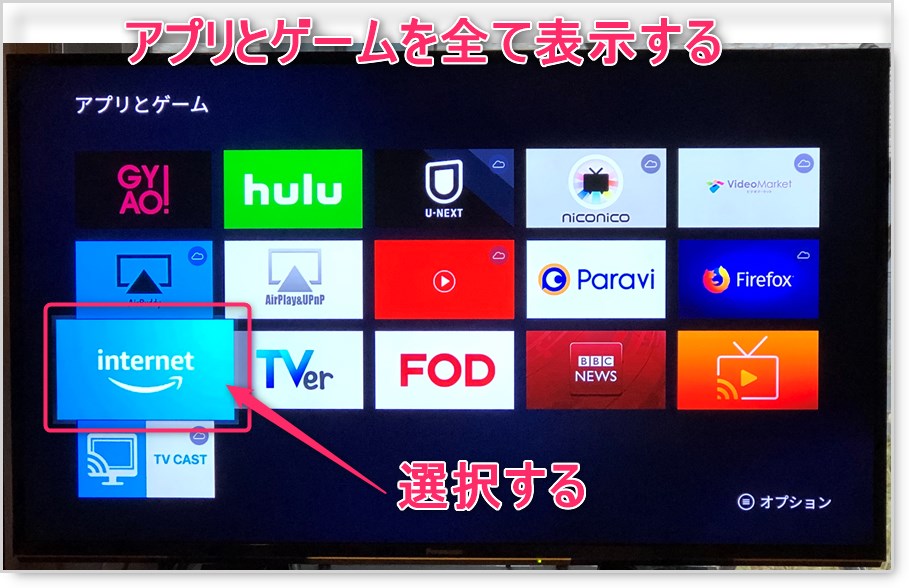
URL欄にアクセスしたいサイトのアドレスを記入します。Fireタブレットをお持ちなら、タブレットからリンクをFire TV Stickへ送れます。
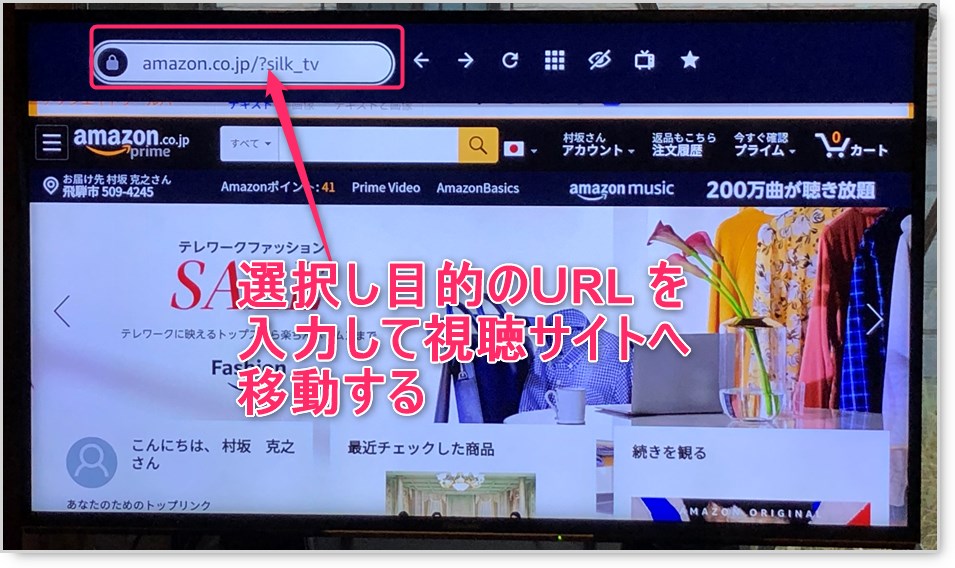
ブラウザ「Silk Browser」が見つからない場合はインストールします。ホームからアプリに移動して、ブラウザの中からインターネットを選択してインストールします。
Firefox for Fire TV は終了
2021 年 4 月 30 日に、Amazon Fire TV または Echo Show 用 Firefox のサポートが終了しました。
今後は「Silk Browser」一択になります。
Amazon デバイス用 Firefox のサポート終了 | Amazon 端末向け Firefox ヘルプ
テレビ内蔵のブラウザを使う
私の手持ちのテレビには内蔵ブラウザがありますが、それでは有料番組は映りませんでした。最新のなら映ると思いますので試してみて下さい。
AirPlayとChromecast
AirPlayとChromecastでテレビに出力する方法です。
最新のテレビで、AirPlayとChromecastが無くてもミラーリング機能がある機種もありますので、お持ちのスマホからテレビに出力を試してみて下さい。
下記マークをクリックしてテレビの型番が出れば出力できます。
つながらない場合は、AppleTVやChromecast本体が必要となります。
AirPlayとChromecast–Vimeoヘルプセンター
AirPlayからテレビへ出力
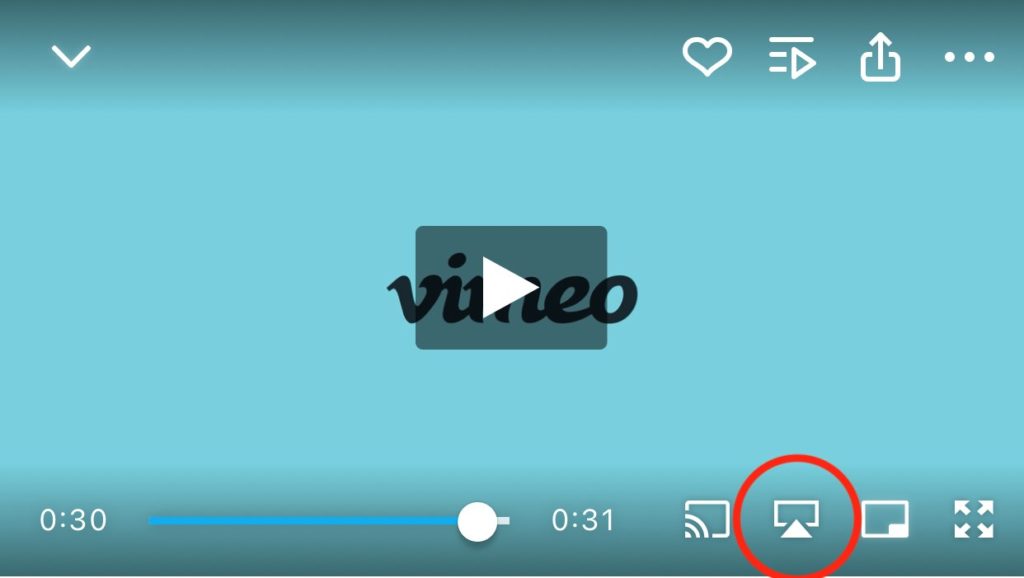
Chromecastからテレビへ出力
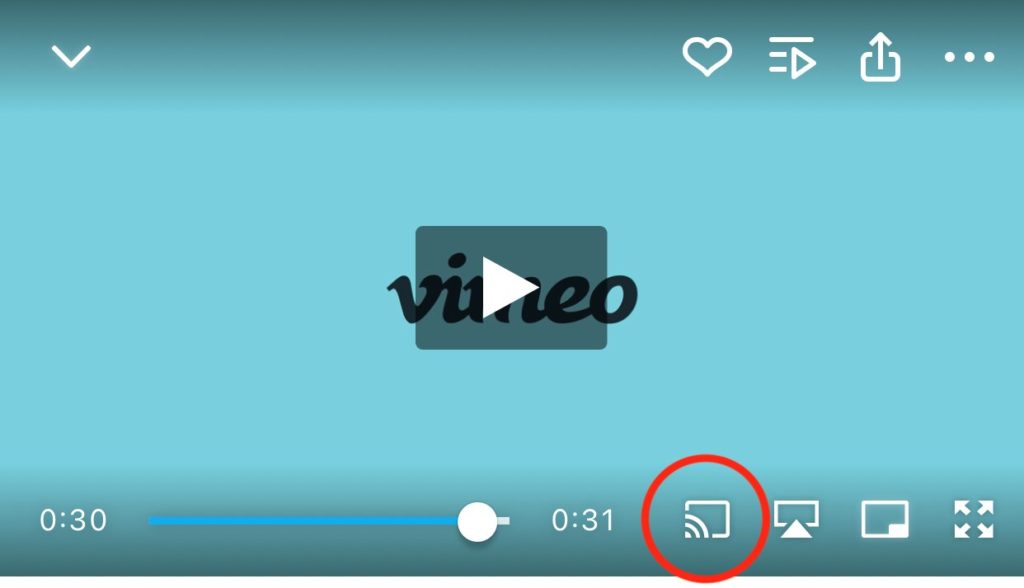
配信タイプを確認する
「Vimeo(ビメオ)」なら手動再生で再生ボタンをクリックする必要があります。
「ULIZA(ウリザ)」なら自動再生されました。iOSの画面ミラーリングだとテレビの枠一杯に拡大はできませんでした。
Streaming+(ストリーミングプラス)|e+(イープラス)
これを観劇しました。
ライトのにじみも無く、ライブ配信としては上出来だったと思います。音声も割れなく良かったです。
動画処理を「Vimeo(ビメオ)」で行っているので自動再生はできないようです。私も配信開始を待っていて、定刻になっても再生されなかったので、手動で再生しました。
手動再生が必要なのがStreaming+(ストリーミングプラス)の注意点です。
Q、配信開始時刻になっても再生されません。
A、再生ボタンが表示されている場合はタップすると再生されます。再生ボタンが表示されていない場合はページのリロード(再読込み)を行ってください。
※配信開始が遅れる場合もあります。視聴ページ内の案内なども合わせてご確認ください。
PIA LIVE STREAM」|チケットぴあ
ライブ配信サービス「PIA LIVE STREAM」|チケットぴあ
これを観劇しました。
録画ですが、赤や紫のライトがにじんでいます。今のデジタルでは仕方無いようですが今後改善するのを期待します。
「ULIZA(ウリザ)」の配信でしたが、iPhoneやiPadからテレビに出力すると、×や矢印などがそのまま出力されます。パソコンからは出ません。
時間前からランダムにミュージカルナンバーが流れ、定刻になったら自動再生しました。